Steam-virhekoodien 53 ja 101 korjaaminen Windows PC:ssä
Tässä on täydellinen opas Steam-virhekoodien 53 ja 101 korjaamiseen(how to fix Steam error codes 53 and 101) Windows Windows 11/10 -tietokoneessa. Vaikka Steam tarjoaa vaivattoman kokemuksen suurimman osan ajasta, saatat joskus kohdata virheitä. Jotkut käyttäjät ovat ilmoittaneet kokeneensa virhekoodit 53 ja 101 Steamissä(Steam) . Nyt, jos kohtaat myös jonkin näistä virhekoodeista, tämä viesti on sinua varten. Tässä artikkelissa keskustelemme Steam -virheistä 53 ja 101 yksityiskohtaisesti ja kuinka voit korjata ne.
Mikä on Steamin virhekoodi 53?
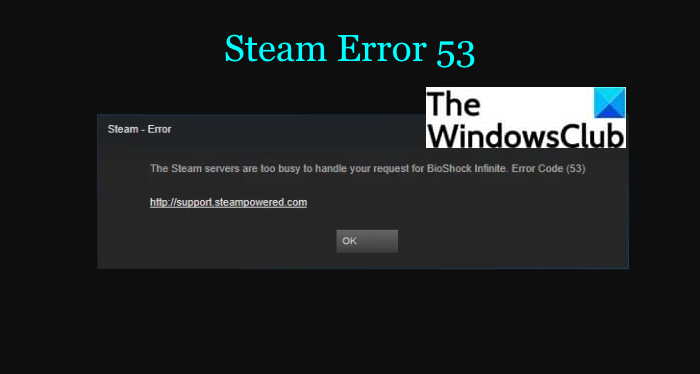
Steamin(Steam) virhekoodi 53 laukeaa periaatteessa, kun Steam - palvelimet ovat liian kiireisiä käsittelemään pyyntöäsi ja päätyvät antamaan tämän virheen. Se ei kuitenkaan välttämättä ole palvelimien ongelma, ja tähän virheeseen voi olla useita syitä. Jos kohtaat myös tämän virhekoodin Steamissä(Steam) ja etsit ratkaisua päästäksesi eroon tästä virheestä, seuraa tätä opasta. Täällä aiomme keskustella kaikista mahdollisista ratkaisuista, jotka auttavat sinua ratkaisemaan tämän virheen. Anna meidän kassa!
Kuinka korjata Steam-virhekoodi 53
Tässä ovat korjaukset, joita voit yrittää ratkaista Steamin virhe 53:
- Kokeile yleisiä vinkkejä.
- Tarkista Steamin tila.
- Paikanna AMDAS4-laite.
- Poista virustorjunta käytöstä.
- Tee(Make) poikkeus Steam - pelillesi(Exception) virustorjuntaan.
- Muuta latausaluetta.
Keskustelemme nyt yksityiskohtaisesti yllä olevista menetelmistä.
1] Kokeile yleisiä vinkkejä
Jos jokin tilapäinen häiriö aiheuttaa virheen 53 Steamissä, voit kokeilla joitain yleisiä temppuja sen ratkaisemiseksi. Tässä on muutamia ensimmäisiä asioita, joita voit yrittää ratkaista virheen:
- Käynnistä Steam - peli uudelleen ja tarkista, onko ongelma poistunut.
- Käynnistä laite uudelleen, se saattaa korjata virheen puolestasi.
- Tarkista Internet-yhteytesi ja varmista, että olet yhteydessä vahvaan ja vakaaseen verkkoon.
Jos yllä olevat temput eivät auta, voit jatkaa seuraavaan tapaan korjata tämä virhe.
2] Tarkista Steamin tila
Jos saat edelleen virheilmoituksen 53, varmista, että kyseessä on palvelinvirhe. Tarkista vain (Simply)Steamin(Steam) verkon tila ilmaisella verkkosivuston tilantarkistustyökalulla(free website status checker tool) . Jos palvelin on tällä hetkellä alaspäin alueellasi, se on todellakin palvelinongelma. Et kuitenkaan voi tehdä paljon korjataksesi sen, paitsi odottaa jonkin aikaa, kunnes ongelma on korjattu Steamin puolelta.
Jos palvelimen tila näkyy hyvin, saattaa olla joitain muita ongelmia, jotka laukaisevat virheen 53 Steamissä. Siinä tapauksessa kokeile jotain muuta ratkaisua tästä viestistä.
Lue: (Read:) Korjaa Steam, joka on juuttunut levytilan varaamiseen.(Fix Steam stuck on Allocating disk space.)
3] Paikanna AMDAS4-laite
AMD - piirisarjan käyttäjät voivat yrittää paikantaa AMDAS4- laitteen ja asentaa sen, jos sitä ei löydy. Yksi käyttäjistä ilmoitti, että Steam - virhe 53 johtui "AmdAS4-laitteesta", jota ei ole asennettu järjestelmääsi. Hän pystyi korjaamaan virheen asentamalla AMDAS4 - laiteohjaimen. Keskustelemme vaiheista sen asentamiseksi Windows PC:hen:
- Avaa ensin Suorita(Run) - valintaikkuna painamalla Windows +R , kirjoita Avaa-kenttään devmgmt.msc ja paina OK.(devmgmt.msc)
- Yritä nyt löytää AmdAS4 - laiteohjain avatuista Laitehallinta -ikkunoista. (Device Manager)Jos et löydä sitä, sitä ei ole asennettu ja se voi olla syynä tähän virheeseen. Vaikka löydät sen, uudelleenasentaminen saattaa auttaa sinua ratkaisemaan virheen.
- Siirry seuraavaksi Toiminto( Action) - välilehteen ja napsauta sitten Lisää vanha laitteisto(Add Legacy Hardware) -vaihtoehtoa.
- Paina sen jälkeen "Asenna laitteisto, jonka valitsen manuaalisesti luettelosta ( Lisäasetukset(Advanced) )" ja napsauta sitten Seuraava-painiketta.
- Paina sitten Näytä kaikki (Show All) laitteet(Devices) -vaihtoehtoa ja napsauta Seuraava-painiketta.
- Etsi lopuksi AMDAS4- laite ja viimeistele asennus näytön ohjeiden mukaan.
Voit myös ladata ja asentaa AMDAS4 - laiteohjaimen manuaalisesti manuaalisesti viralliselta verkkosivustolta.
Tarkista, onko virhe poistunut AMDAS4- ohjaimen asennuksen jälkeen.
Aiheeseen liittyvä: (Related:) Korjaa virhe 503, palvelu ei ole saatavilla – Steam(Fix Error 503, Service Unavailable – Steam)
4] Poista virustorjunta käytöstä
Jos olet ottanut käyttöön reaaliaikaisen virussuojauksen, on mahdollista, että se häiritsee Steamin(Steam) toimintaa . Jotkut käyttäjät ovat ilmoittaneet, että heidän McAfee - virustorjuntansa keskeytti Steamin(Steam) käytön ja aiheutti ongelmia Internet-yhteyden muodostamisessa Steamin(Steam) ollessa käytössä . Joten yritä poistaa virustorjunta käytöstä ja tarkista sitten, onko ongelma poistunut. Jos voit ratkaista ongelman poistamalla virussuojauksen käytöstä, virhe johtui todellakin virustorjuntastasi.
5] Tee poikkeus Steam -pelillesi virustorjuntaan
Et ehkä halua poistaa virustorjuntaa kokonaan käytöstä, koska tällöin vaarannat koko järjestelmäsi turvallisuuden. Mutta siihenkin on ratkaisu. Voit lisätä Steam -pelisi virustorjuntasi poikkeusluetteloon ja tarkistaa sitten, onko virhe 53 korjattu.
Avaa virustorjuntaohjelmasi ja lisää sitten Steam poikkeus- tai poissulkemisluetteloon. Eri(Different) virustentorjuntaohjelmilla on eri sijainti poikkeusasetuksille. Esimerkiksi:
- Jos haluat käyttää Avast -virustorjuntaa, valitse Home > Settings > General > Exclusions .
- AVG : ssä voit siirtyä kohtaan Home > Settings > Components > Web Shield > Exceptions .
Kirjoita Poikkeukset(Exceptions) - asetuksiin Steam - pelisi sijainti, jota yrität pelata. Kirjoita(Enter) pelin sijainti oikein. Löydät Steam -pelisi todennäköisesti seuraavasta paikasta: C:Program Files (x86) Steam steamappscommonNameOfTheGame
Kun olet lisännyt Steam -pelin virustorjuntasi poikkeusluetteloon, käynnistä Steam uudelleen ja tarkista, voitko pelata peliä ilman virhettä 53.
Vihje: (Tip:) Defender Injector lisää Lisää poissulkeminen -kontekstivalikkokohteen Windows Defenderiin(Defender Injector adds Add An Exclusion context menu item for Windows Defender)
6] Muuta latausaluetta
Virhe 53 saattaa laukaista latausalueesi vuoksi ja aiheuttaa siten pelikokemuksesi pysähtymisen. Yritä vaihtaa latausaluettasi ja katso, korjaako se ongelman puolestasi. Tässä on vaiheet latausalueen muuttamiseen Steamissä:
- Käynnistä Steam.
- Mene asetuksiin.
- Siirry Lataa-välilehdelle.
- Valitse latausalueen alta toinen lähelläsi oleva alue.
- Käynnistä peli uudelleen ja katso, onko virhe poistunut.
Katso: (See:) Steam-virheen korjaaminen tapahtumaa alustattaessa tai päivitettäessä(Fix Steam error Initializing or Updating Transaction)
Mikä on Steamin virhekoodi 101?
Jotkut käyttäjät, erityisesti Windows -käyttäjät, ovat ilmoittaneet kokeneensa virhekoodin 101 Steamissä. Tämä virhe antaa samanlaisen viestin kuin alla oleva:
Could not connect to the Steam network. Error Code 101.
Nyt tähän virheeseen voi olla useita syitä. Yritetään ymmärtää skenaarioita, jotka laukaisevat Steam - virhekoodin 101.
Mikä aiheuttaa virhekoodin 101 Steamissä?
Monien raporttien mukaan tässä on joitain yleisiä syitä tähän virheeseen Steamissä:
- Se voi johtua palvelinongelmista. Saat todennäköisesti tämän virheilmoituksen, jos Steam - palvelin on poissa ylläpidon tai teknisten töiden vuoksi.
- Valitettavassa tilanteessa, jos sinulle on määritetty huono IP-alue, saatat saada tämän virhekoodin. Tai voi olla niin, että reitittimesi ei voi avata Steamin(Steam) käyttämää porttia .
- Toinen syy tähän virheeseen voi olla vioittunut Steam - asennus.
- Jos käytät Steamia(Steam) rajoitetussa verkkoyhteydessä, tämä saattaa olla syy virheeseen 101.
- Jotkut muut syyt steamin virhekoodiin 101 voivat olla vioittuneet tai huonot välimuistitiedot tai palomuurihäiriöt Steamin(Steam) kanssa .
Keskustellaan nyt korjauksista Steamin virheen 101 ratkaisemiseksi.
Kuinka korjata virhekoodi 101 Steamissä
Voit seurata alla olevia ratkaisuja Steam - virheen 101 ratkaisemiseksi:
- Tarkista, onko Steam-palvelin alasajo.
- Käynnistä tai nollaa reititin uudelleen.
- Tyhjennä verkkoselaimen välimuisti Steamissä(Steam) .
- Yritä asentaa Steam uudelleen.
- Poista palomuuri käytöstä tai lisää Steam sallittujen luetteloon(Whitelist) .
- Käytä VPN :ää , jos käytät rajoitettua verkkoa.
Katsotaanpa nyt yllä olevia ratkaisuja yksityiskohtaisesti!
1] Tarkista(Check) , onko Steam - palvelin alasajo
Ensinnäkin(First) varmista, että Steam - palvelin on alas ja ongelma johtuu siitä. Jos Steam - palvelin on parhaillaan huollossa tai niiden lopussa on meneillään teknisiä töitä, sinun on odotettava, jotta voit nauttia pelaamisesta ilman virhettä 101. Voit käyttää ilmaista verkkosivustoa(free website) havaitaksesi, onko Steam - sivusto poissa vai ei.
2] Käynnistä tai nollaa reititin uudelleen
Jos varmistat, että Steam-palvelimet eivät ole kaatuneita, verkon epäjohdonmukaisuus saattaa olla syynä Steamin virhekoodiin 101. Joten sammuta reititin ja irrota se sitten. Odota(Wait) jonkin aikaa ja kytke se sitten uudelleen ja käynnistä reititin uudelleen. Jos tämä ei auta, nollaa reititin ja tarkista, onko ongelma poistunut.
Katso: (See:) Verkkosovittimien nollaaminen verkon nollausominaisuuden avulla.(How to Reset Network Adapters using Network Reset feature.)
3] Tyhjennä verkkoselaimen välimuisti Steamissa
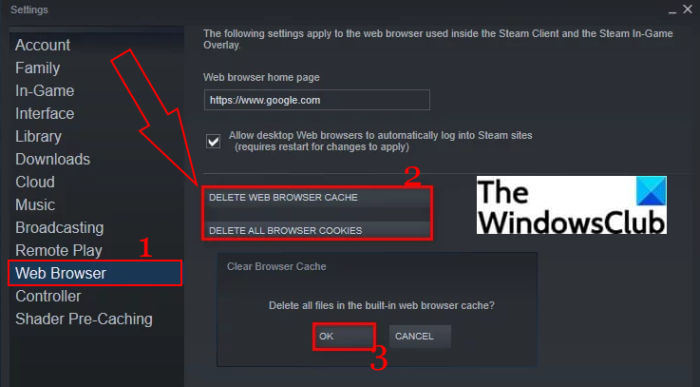
Kuten aiemmin mainittiin, vialliset välimuistitiedot voivat olla syynä tähän virheeseen. Jos näin on, sinun pitäisi pystyä korjaamaan virhe poistamalla selaimen välimuisti Steamista(Steam) . Voit tehdä sen noudattamalla alla olevia ohjeita:
- Avaa ensin Steam - sovellus ja kirjaudu sitten sisään tililläsi.
- Paina kojelaudassa Steamia(Steam) ja napsauta sitten Asetukset(Settings) - vaihtoehtoa.
- Siirry Asetukset(Settings) - ikkunassa Web-selain(Web Browser) - välilehteen.
- Napsauta sitten Poista selaimen välimuisti(Delete Browser Cache) -vaihtoehtoa.
- Paina lopuksi OK-painiketta.
- Kun selausvälimuisti on poistettu, käynnistä Steam uudelleen ja tarkista, onko ongelma poistunut.
4] Yritä asentaa Steam uudelleen
Jos Steam-(Steam) asennukseen liittyy vioittuneita tiedostoja , saatat saada tämän virheen. Joten poista (uninstall)Steam - sovellus ja yritä sitten asentaa Steam - asiakasohjelma uudelleen. Katso, toimiiko tämä sinulle, tai kokeile jotain muuta menetelmää tästä oppaasta.
Aiheeseen liittyvä: (Related:) Virhe Steam-peliä asennettaessa tai päivitettäessä(An error occurred while installing or updating the Steam game)
5] Poista(Disable) palomuuri käytöstä tai lisää Steam sallittujen luetteloon
Palomuurihäiriöt voivat aiheuttaa virheen 101 Steamissä. Joten yritä sammuttaa palomuurisuojaus joksikin aikaa ja tarkista, onko virhe poistunut. Jos kyllä, voit olla varma, että palomuurisi laukaisee virheen.
Jos et halua sammuttaa palomuurisuojausta, Steamin(Steam) lisääminen sallittujen luetteloon saattaa auttaa sinua. Joten lisää Steam-sovellus(add the Steam app to the Whitelist) palomuuriohjelman sallittujen luetteloon ja katso, onko ongelma ratkaistu.
Vinkki: (Tip:) Ohjelmien lisääminen mustalle tai valkoiselle listalle Windows 10:ssä
6] Käytä (Use)VPN : ää , jos käytät rajoitettua verkkoa
Jos käytät Steamia(Steam) rajoitetussa koulun tai työpaikan verkossa ja saat tämän virheilmoituksen, yritä käyttää VPN -asiakasohjelmaa verkko- tai Internet-palveluntarjoajien estojen välttämiseksi. Windows 11/10 :lle on olemassa paljon ilmaisia VPN -ohjelmistoja . Muutamia mainitakseni, voit kokeilla TunnelBearia , Globus Free VPN :ää , Betternet VPN :ää , Neorouteria(Neorouter) tai ProtonVPN :ää . Voit tarkistaa täydellisen luettelon ilmaisista VPN-asiakkaista(free VPN clients) Windowsille ja valita haluamasi .(Windows)
Mikä on Steam Error Code 105?
Steam - virhekoodi 105(Steam error code 105) on periaatteessa yhteysvirhe, joka johtuu hitaasta Internet-yhteydestä tai huonoista DNS - kokoonpanoista. Jos saat tämän virheen, voit korjata sen oikeilla ratkaisuilla.
Se siitä!
Lue nyt:(Now read:)
- Korjaa Steam-sisältötiedoston lukitusvirhe(Fix Steam Content File Locked Error)
- Steam Error E502 L3 -virheen korjaaminen Windows PC:ssä.(How to fix Steam Error E502 L3 on Windows PC.)
Related posts
Korjaa Steam-virhekoodit 7 ja 130 Windows PC:ssä
Steam-virhekoodien 16 ja 80 korjaaminen Windows 11/10:ssä
Korjaa Invalid Depot Configuration Steam Error Windows PC:ssä
Korjaa Steam Error Code 105, Ei voida muodostaa yhteyttä palvelimeen
Korjaa virhe 503, palvelu ei saatavilla – Steam
Korjaa Steam Corrupt Disk Error Windows 10:ssä
Korjaa Steam-virhe tapahtumaa aloitettaessa tai päivitettäessä
Korjaa Steam App Configuration Missing or Not available -virhe Windows 10:ssä
Korjaa Steam Missing Content Manifest -virhe Windows PC:ssä
Kuinka korjata Steam ei lataa pelejä
Korjaa virhe lisättäessä ystävää Steamiin
Korjaa Ei tarpeeksi levytilaa - Steam-virhe Windows PC:ssä
Kuinka korjata levyn kirjoitusvirhe Steamissä
Korjaa Steam juuttunut levytilan varaamiseen Windows 11/10:ssä
Korjaa Roblox-virhekoodit 260 ja 273 Windows PC:ssä
Korjaa Steam-sovelluksen latausvirhe 3:0000065432
Korjaa OneDrive-virhekoodit 1, 2 tai 6
Kuinka korjata Steam-virhekoodi -105
Kuinka korjata levyn kirjoitusvirhe Steamissa Windows 11/10:ssä
Korjaa Steam-sisältötiedoston lukitusvirhe (2022)
